Page 1
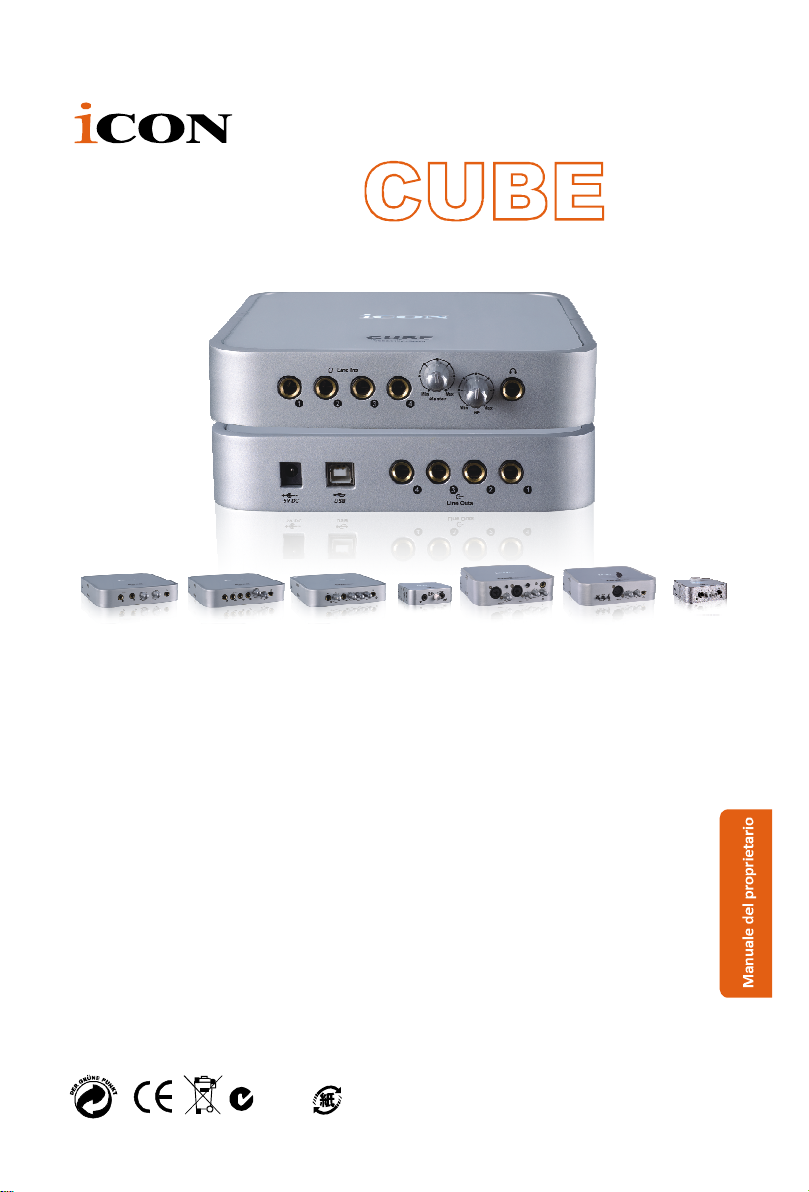
Serie
Interfacce di registrazione audio USB
serie Cube
Cube Cube Pro Cube G Cube Mini Cube 4nano Cube DJ Cube DJ Mini
Cube
Interfaccia USB di registrazione 2-In / 2-Out
Cube Pro
Interfaccia USB di registrazione 4-In / 4-Out
Cube G
Interfaccia USB di registrazione 4-In (1 Mic/1 Chitarra) / 4-Out con S/PDIF e MIDI I/O
Cube Mini
Interfaccia USB di registrazione compatta 2-In (1 Mic + Mic/Chitarra In selezionabile)
/ 2-Out
Cube 4Nano
Interfaccia USB di registrazione 4-In / 4-Out con alimentazione phantom +48V
Cube DJ
Interfaccia USB di registrazione 4-In / 4-Out DJ
Cube DJ mini
Interfaccia USB di registrazione 2-In / 4-Out DJ
N1630
Page 2
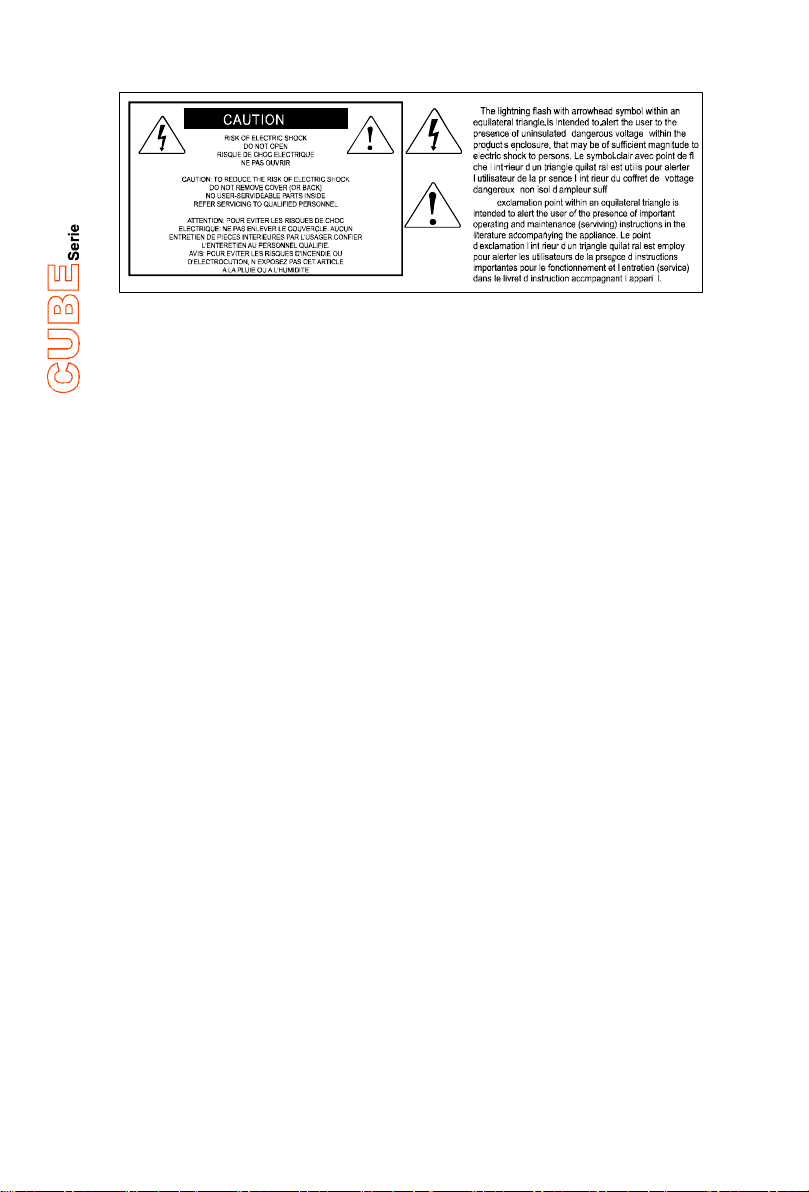
ATTENZIONE:
apparecchio a pioggia o umidità. Per ridurre il pericolo di scariche elettriche evitate di rimuoverne il
coperchio o il pannello posteriore. Non esistono all'interno dell'apparecchio parti la cui regolazione è
a cura dell'utente. Per eventuale assistenza, fate riferimento esclusivamente a personale qualificato.
Il fulmine con la punta a freccia all'interno di un triangolo equilatero avvisa l'utente della presenza di
"tensioni pericolose" non isolate all'interno dell'apparecchio, tali da costituire un possibile rischio di
scariche elettriche dannose per le persone. Il punto esclamativo all'interno di un triangolo equilatero
avvisa l'utente della presenza di importanti istruzioni di manutenzione (assistenza) nella
documentazione che accompagna il prodotto.
per ridurre il rischio di incendio o di scariche elettriche, non esponete questo
Importanti Istruzioni di Sicurezza
1. Prima di usare l'apparecchio, vi preghiamo di leggerne per intero le istruzioni.
2. Conservate tali istruzioni per una eventuale consultazione futura.
3. Vi preghiamo di rispettare tutte le istruzioni di sicurezza.
4. Seguite tutte le istruzioni del costruttore.
5. Non usate questo apparecchio vicino ad acqua o umidità.
6. Pulite l'apparecchio esclusivamente con un panno asciutto.
7. Evitate di ostruire una qualsiasi delle aperture di ventilazione. Posizionatelo seguendo le
istruzioni del costruttore.
8. Non posizionatelo vicino a sorgenti di calore come radiatori, scambiatori di calore, forni o altri
apparecchi (amplificatori compresi) in grado di generare calore.
9. Non disattivate la protezione di sicurezza costituita dalla spina polarizzata o dotata di
collegamento a terra. Una spina polarizzata è dotata di due spinotti, uno più piccolo ed uno
più grande. Una spina dotata di collegamento a terra è dotata di due spinotti più un terzo spinotto
di collegamento a terra. Questo terzo spinotto, eventualmente anche più grande, viene fornito
per la vostra sicurezza. Se la spina fornita in dotazione non si adatta alla vostra presa, consultate
un elettricista per la sostituzione della presa obsoleta.
10. Proteggete il cavo di alimentazione in modo che non sia possibile camminarci sopra né piegarlo,
con particolare attenzione alle prese, ai punti di collegamento e al punto in cui esce dall'apparecchio.
11. Staccate l'apparecchio dalla alimentazione in caso di temporali o tempeste o se non lo usate per
un lungo periodo.
12. Per l'assistenza, fate riferimento esclusivamente a personale qualificato. È necessaria l'assistenza
se l'apparecchio ha subito un qualsiasi tipo di danno, come danni al cavo o alla spina di
alimentazione, nel caso in cui sia stato versato del liquido o siano caduti oggetti al suo interno, sia
stato esposto a pioggia o umidità, non funzioni correttamente o sia stato fatto cadere.
Page 3
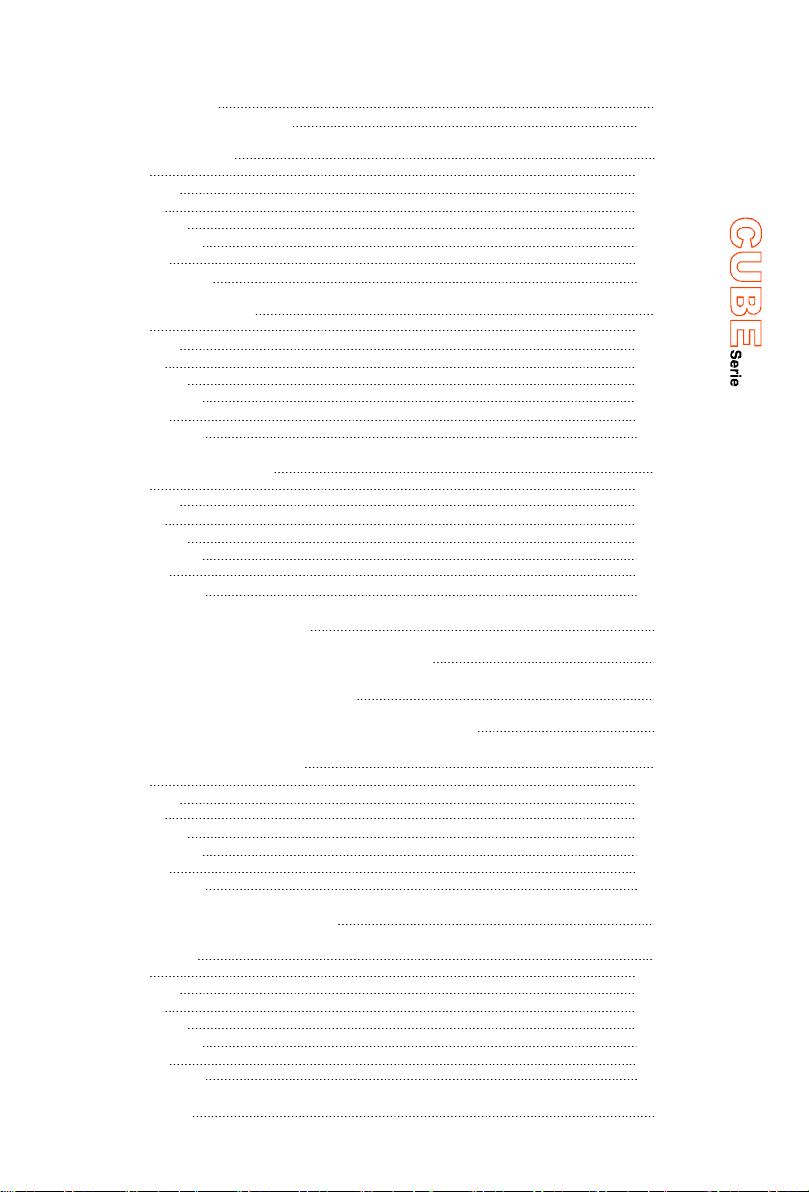
Introduzione
Contenuto confezione
Caratterist iche
Cube
Cube Pro
Cube G
Cube Mini
Cube 4Nano
Cube DJ
Cube DJ mini
Pannello frontale
Cube
Cube Pro
Cube G
Cube Mini
Cube 4Nano
Cube DJ
Cube DJ mini
Pannello posteriore
Cube
Cube Pro
Cube G
Cube Mini
Cube 4Nano
Cube DJ
Cube DJ mini
Installazione driver Mac
Pannello di controllo de l software Mac
1
1
2-8
2
3
4
5
6
7
8
9-13
9
9
10
10
11
12
13
14-18
14
14
15
16
16-17
17
18
19-20
21
Installazione driver Windows
Pannello di controllo de l software Windows
Collegamenti hardware
Cube
Cube Pro
Cube G
Cube Mini
Cube 4Nano
Cube DJ
Cube DJ mini
Requisiti mi nimi di sistema
Specifiche
Cube
Cube Pro
Cube G
Cube Mini
Cube 4Nano
Cube DJ
Cube DJ mini
Revisione
29
30
30
31
31
32
32
34
35
36
37
38
39
40
22-24
25-28
29-32
33
30-35
41
Page 4
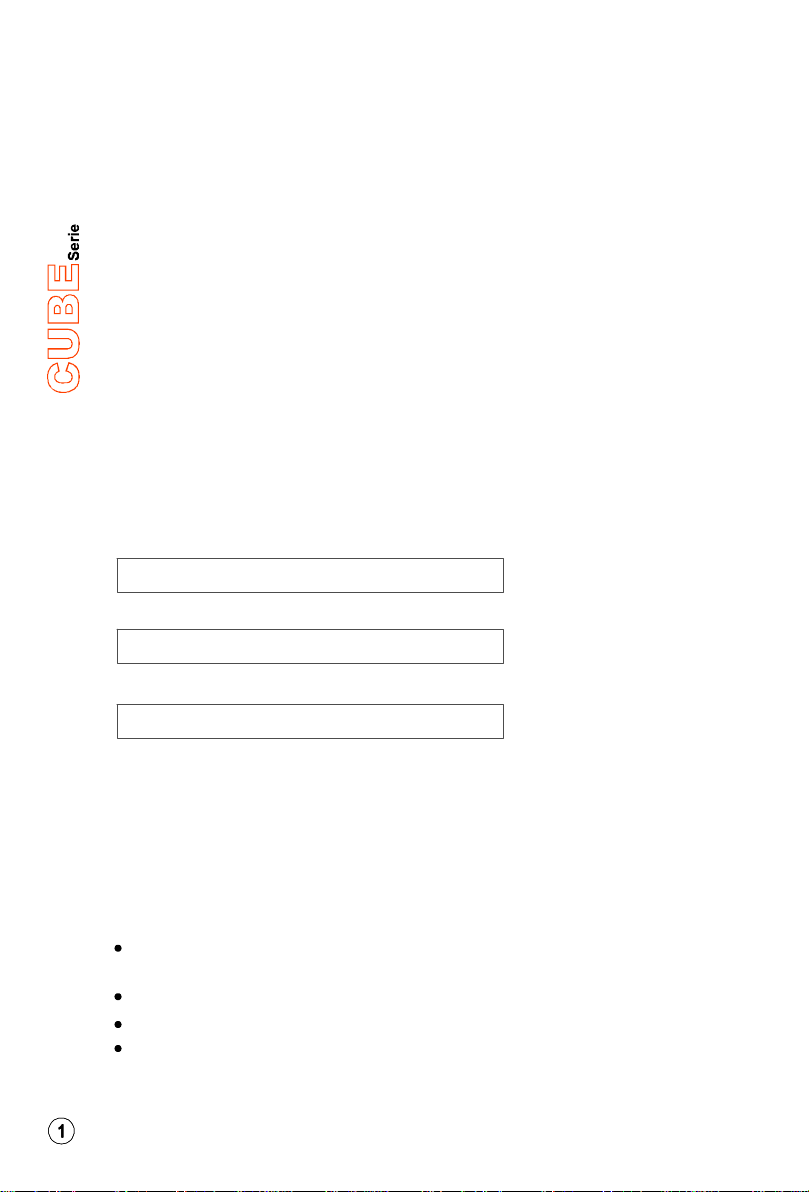
Introduzione
La ringraziamo per aver scelto il ICON Interfacce di registrazione audio USB serie Cube.
Siamo sicuri che questo dispositivo le fornirà eccellenti prestazioni per molti anni, ma nel
caso in cui non sia completamente soddisfatto del Suo acquisto ce lo segnali e faremo
tutto il possibile per soddisfare le Sue esigenze.
Le pagine che seguono elencano, in dettaglio, le caratteristiche dell' Interfacce di
registrazione audio USB serie Cube, e offrono una descrizione guidata dei panelli frontali e
laterali, istruzioni dettagliate per l'istallazione ed uso, oltre a spiegazioni esaurienti.
In allegato troverà inoltre una cartolina di garanzia – si prega di compilarla ed inviarla per
posta per poter ricevere supporto tecnico on-line dal sito www.icon-global.com. e ricevere
informazioni aggiornate relative a questo ed altri prodotti ICON in futuro. Come per altri
dispositivi elettronici, consigliamo vivamente di conservare l'imballaggio originale.
Nel'improbabile caso che il prodotto dovesse essere restituito per una revisione, sarà
necessario utilizzare l'imballaggio originale (o un altro equivalente).
Con la giusta cura e un adeguato ricambio d'aria, il Suo Interfacce di registrazione audio
USB serie Cube funzionerà perfettamente per tantissimi anni. Si consiglia di scrivere il
numero di serie nell'apposito spazio qui sotto per riferimenti futuri.
Scriva qui il numero di serie per riferimenti futuri:
Acquistato da:
Data d'acquisto:
Contenuto confezione
Interfaccia di registrazione USB Cube/ Cube Pro/ Cube G / Cube Mini /
Cube 4 Nano / Cube DJ mini o Cube DJ
Manuale di istruzioni
CD Driver Software
Cavo USB
Page 5
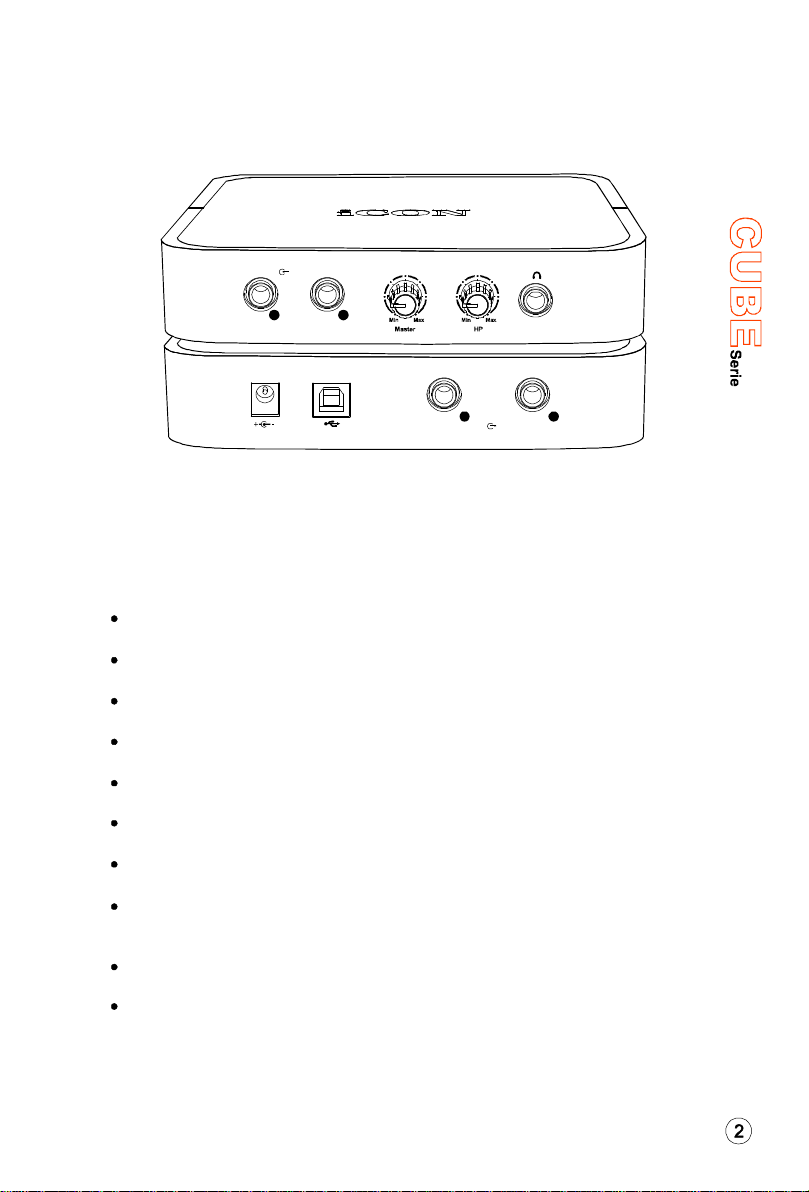
Caratteristiche – Cube
Line Ins
CUBE
1
5V DC USB
2
12
Line Outs
L'interfaccia di registrazione USB Cube ICON contiene il modulo di ingresso
e uscita audio con collegamenti USB. Caratteristiche principali:
Interfaccia di registrazione USB 24-Bit 96/192KHz 2-In/2-Out
Linea analogica 2x2 I/O riproduzione e registrazione duplex completa
2 ingressi analogici e 2 uscite analogiche su jack TRS 1/4”
Controllo volume generale sul pannello frontale
1 uscita cuffie con sorgente selezionabile e controllo volume singolo
USB2.0 ad alta velocità e USB ad alimentazione bus
Supporta DirectSound, WDM e ASIO2.0
Compatibile con Mac OS (Intel-Mac) e Windows XP, Vista (32-bit/64-bit) &
Windows 7 (32-bit/64-bit)
Registrazione/riproduzione simultanea duplex completa
Solida struttura in alluminio
Page 6
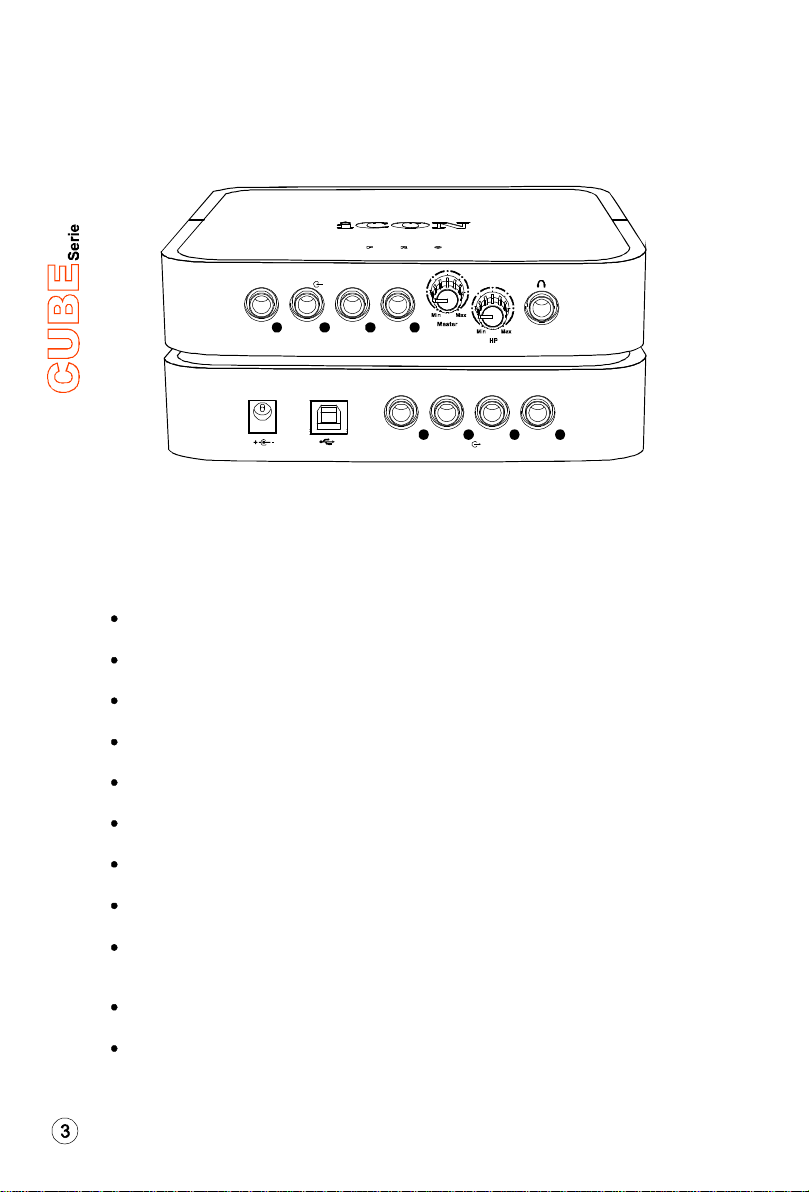
Caratteristiche – Cube Pro
CUBE
Line Ins
1 2 3 4
5V DC
USB
Line Outs
1234
L'interfaccia di registrazione USB Cube Pro ICON contiene il modulo di ingresso
e uscita audio con collegamenti USB. Caratteristiche principali:
Interfaccia di registrazione USB 24-Bit 96/192KHz 4-In/4-Out
Linea analogica 4x4 I/O riproduzione e registrazione duplex completa
4 ingressi analogici e 4 uscite analogiche su jack TRS 1/4”
Controllo volume generale sul pannello frontale
1 uscita cuffie con sorgente selezionabile e controllo volume singolo
Routing canali flessibile mediante pannello di controllo del software
USB2.0 ad alta velocità e USB ad alimentazione bus
Supporta DirectSound, WDM e ASIO2.0
Compatibile con Mac OS (Intel-Mac) e Windows XP, Vista (32-bit/64-bit) &
Windows 7 (32-bit/64-bit)
Registrazione/riproduzione simultanea duplex completa
Solida struttura in alluminio
Page 7
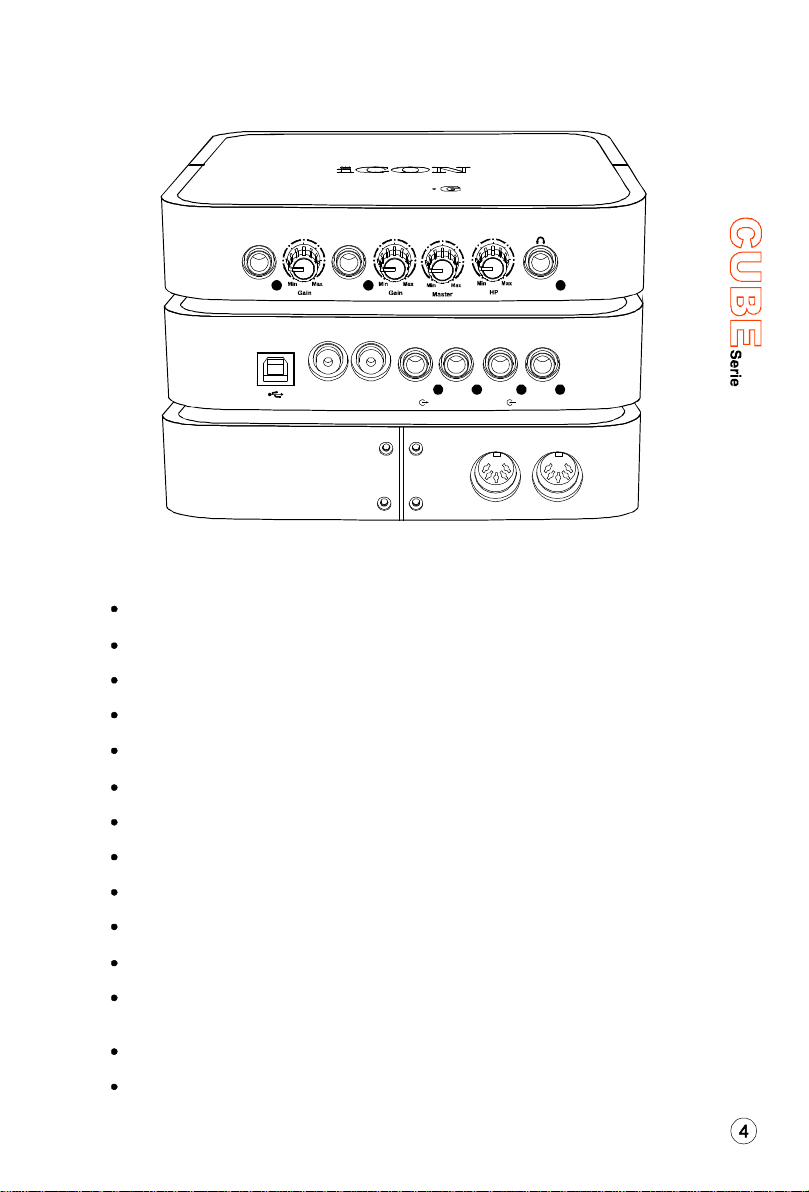
Caratteristiche – Cube G
Mic
CUBE
M
USB
G H
Out In
S/PDIF
Line Outs
RLR
Midi I/O
Line In
L
InOut
L'interfaccia di registrazione USB Cube G ICON contiene il modulo di ingresso
e uscita audio con collegamenti USB. Caratteristiche principali:
Interfaccia di registrazione USB 24-Bit 96/192KHz 4-In/4-Out
2x2 analogica I/O riproduzione e registrazione duplex completa
1 ingresso mic con controllo gain singolo
1 ingresso Hi-Z per chitarra o basso con controllo gain singolo
2 uscite analogiche su jack TRS 1/4”
Controllo volume generale su pannello frontale
1 uscita cuffie con sorgente selezionabile e controllo volume singolo
S/PDIF I/O su spinotti coassiali RCA
1 x 1 MIDI I/O 16 canali
USB2.0 ad alta velocità e USB ad alimentazione bus
Supporta DirectSound, WDM e ASIO2.0
Compatibile con Mac OS (Intel-Mac) e Windows XP, Vista (32-bit/64-bit) &
Windows 7 (32-bit/64-bit)
Registrazione/riproduzione simultanea duplex completa
Solida struttura in alluminio
Page 8
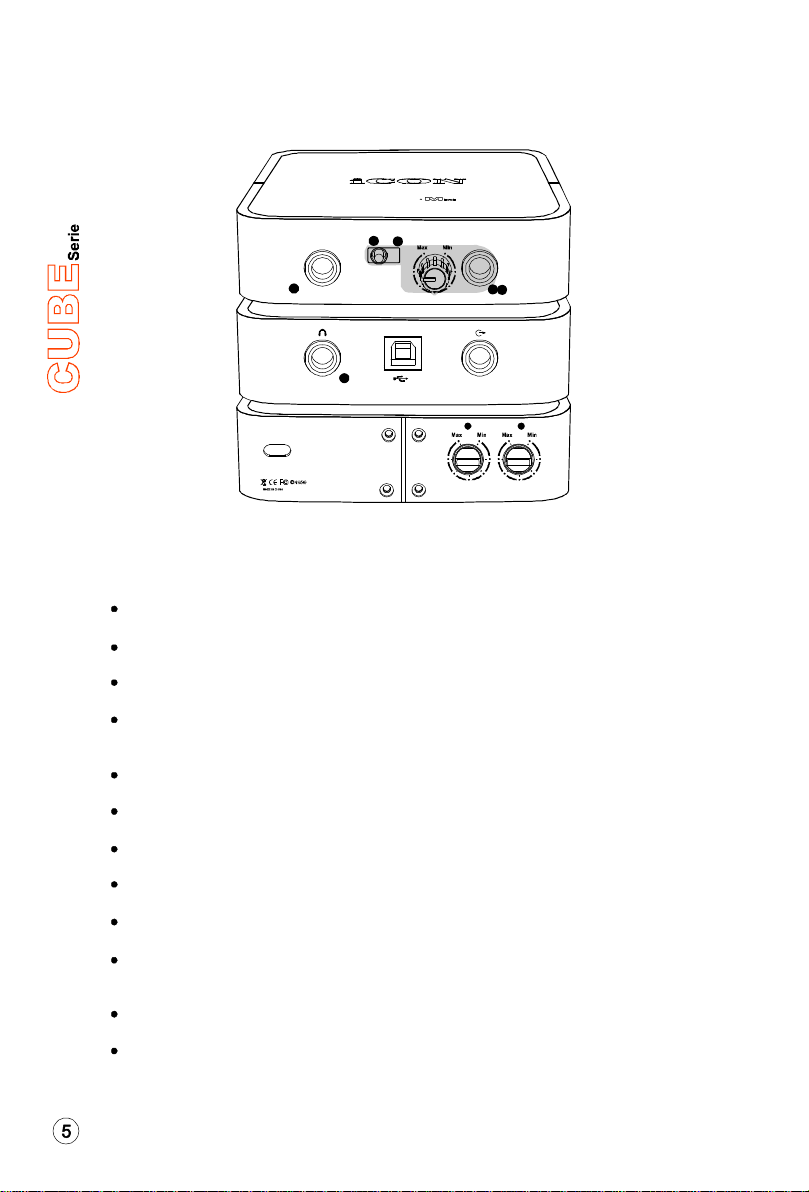
Caratteristiche – Cube Mini
CUBE
Hi-Z
Mic Gain
G2
M
Hi-Z/Mic
G1
H
USB
G2
M
Stereo Out
G1 G2
Gain
Gain
L'interfaccia di registrazione USB Cube Mini ICON contiene il modulo di ingresso
e uscita audio con collegamenti USB. Caratteristiche principali:
Dimensioni estremamente compatte: circa 9cm x 9cm
Interfaccia di registrazione USB 24-Bit 96/192KHz 2-In/2-Out
2x2 analogica I/O riproduzione e registrazione duplex completa
1 ingresso mic con preamp per mic dinamico, selezionabile su ingresso
Hi-Z per chitarra/basso
1 ingresso Hi-Z per chitarra/basso
2 uscite in linea su jack TRS stereo 1/4”
1 uscita stereo cuffie su jack TRS 1/4”
USB2.0 ad alta velocità e USB ad alimentazione bus
Supporta DirectSound, WDM e ASIO2.0
Compatibile con Mac OS (Intel-Mac) e Windows XP, Vista (32-bit/64-bit)
& Windows 7 (32-bit/64-bit)
Registrazione/riproduzione simultanea duplex completa
Solida struttura in alluminio
Page 9
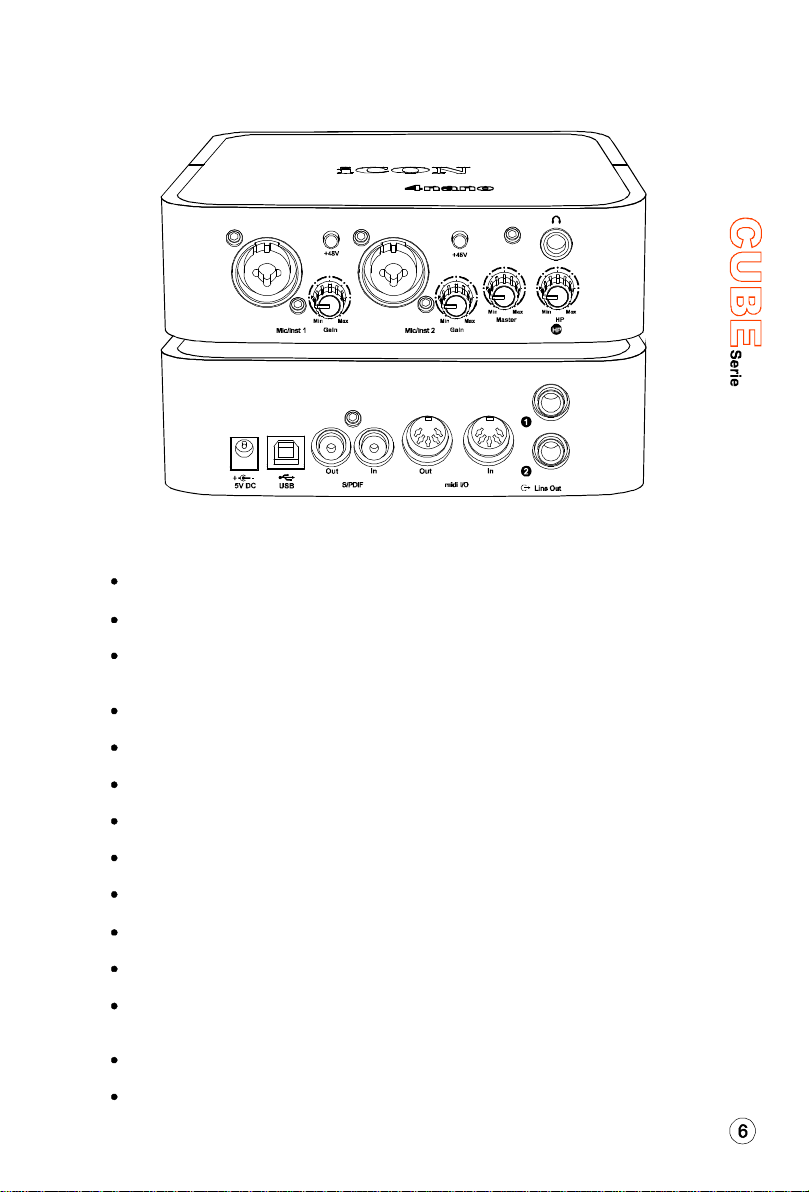
Caratteristiche – Cube 4Nano
CUBE
L'interfaccia di registrazione USB Cube 4Nano ICON contiene il modulo di ingresso
e uscita audio con collegamenti USB. Caratteristiche principali:
Interfaccia di registrazione USB 24-Bit 96/192KHz 4-In/4-Out
2x2 analogica I/O riproduzione e registrazione duplex completa
Preamp doppio MIC/strumenti con controllo gain singolo e selezionatore
alimentazione phantom
2 uscite analogiche su jack TRS 1/4”
S/PDIF I/O su spinotti coassiali RCA
1 x 1 – MIDI I/O 16 canali
Controllo volume generale su pannello frontale
1 uscita cuffie con sorgente selezionabile e controllo volume singolo
Routing canali flessibile mediante pannello di controllo del software
USB2.0 ad alta velocità e USB ad alimentazione bus
Supporta DirectSound, WDM e ASIO2.0
Compatibile con Mac OS (Intel-Mac) e Windows XP, Vista (32-bit/64-bit) &
Windows 7 (32-bit/64-bit)
Registrazione/riproduzione simultanea duplex completa
Solida struttura in alluminio
Page 10
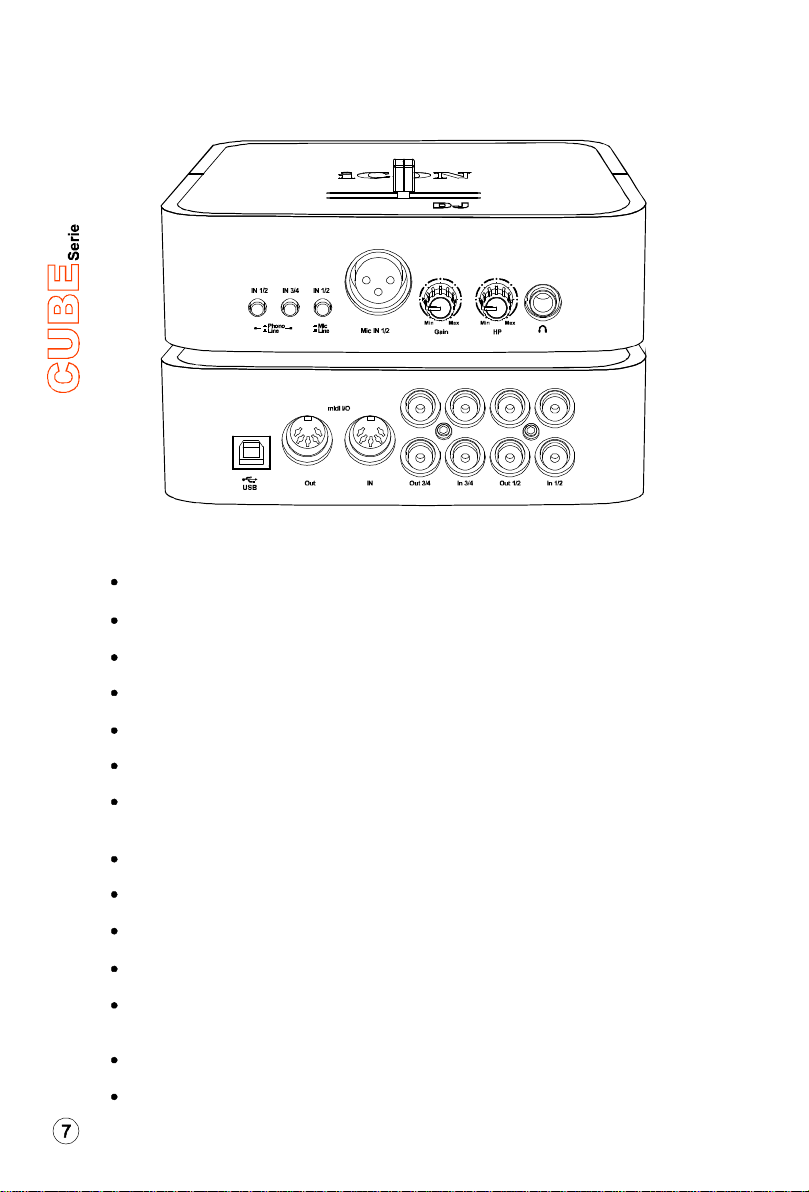
Caratteristiche – Cube DJ
CUBE
L'interfaccia di registrazione USB Cube DJ ICON contiene il modulo di ingresso
e uscita audio con collegamenti USB. Caratteristiche principali:
Interfaccia di registrazione USB per DJ 24 Bit 96/192KHz 4-In/4-Out
4x4 analogica I/O riproduzione e registrazione duplex completa
4 ingressi analogici e 2 uscite analogiche su jack RCA
1 ingresso mic su spinotto XLR con controllo gain
Selezionatore livello singolo “Line – Phono “ per ingressi 1/2 e 3/4
Selezionatore “Mic In – Line 1/2 In” per ingressi ½
Il cross-fader di controllo del volume generale consente la selezione
istantanea tra uscita 1/2 o 3/4.
1 uscita cuffie con sorgente selezionabile e controllo volume singolo
Routing canali flessibile mediante pannello di controllo del software
USB2.0 ad alta velocità e USB ad alimentazione bus
Supporta DirectSound, WDM e ASIO2.0
Compatibile con Mac OS (Intel-Mac) e Windows XP, Vista (32-bit/64-bit) &
Windows 7 (32-bit/64-bit)
Registrazione/riproduzione simultanea duplex completa
Solida struttura in alluminio
Page 11
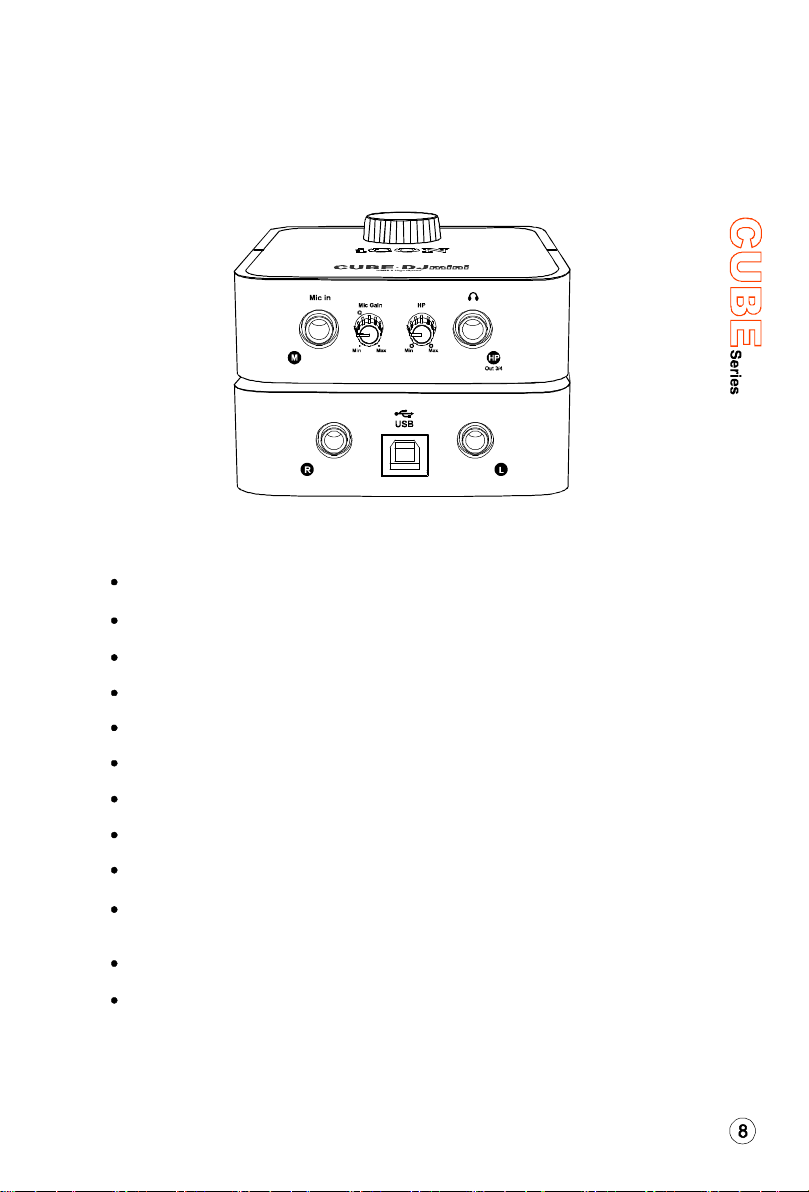
Caratteristiche – Cube DJ mini
Interfaccia di registrazione USB per DJ 24 Bit 96/192KHz 2-In/4-Out
2x4 analogica I/O riproduzione e registrazione duplex completa
1 ingresso mic (Ch.1 &2) su spinotto 1/4” con controllo gain
2 uscite analogiche su jack RCA
Controllo volume generale su pannello superiore.(Ch.1 & 2)
1 uscita cuffie (Ch.3 & 4) con sorgente selezionabile e controllo volume singolo
Routing canali flessibile mediante pannello di controllo del software
USB2.0 ad alta velocità e USB ad alimentazione bus
Supporta DirectSound, WDM e ASIO2.0
Compatibile con Mac OS (Intel-Mac) e Windows XP, Vista (32-bit/64-bit) &
Windows 7 (32-bit/64-bit)
Registrazione/riproduzione simultanea duplex completa
Solida struttura in alluminio
Page 12
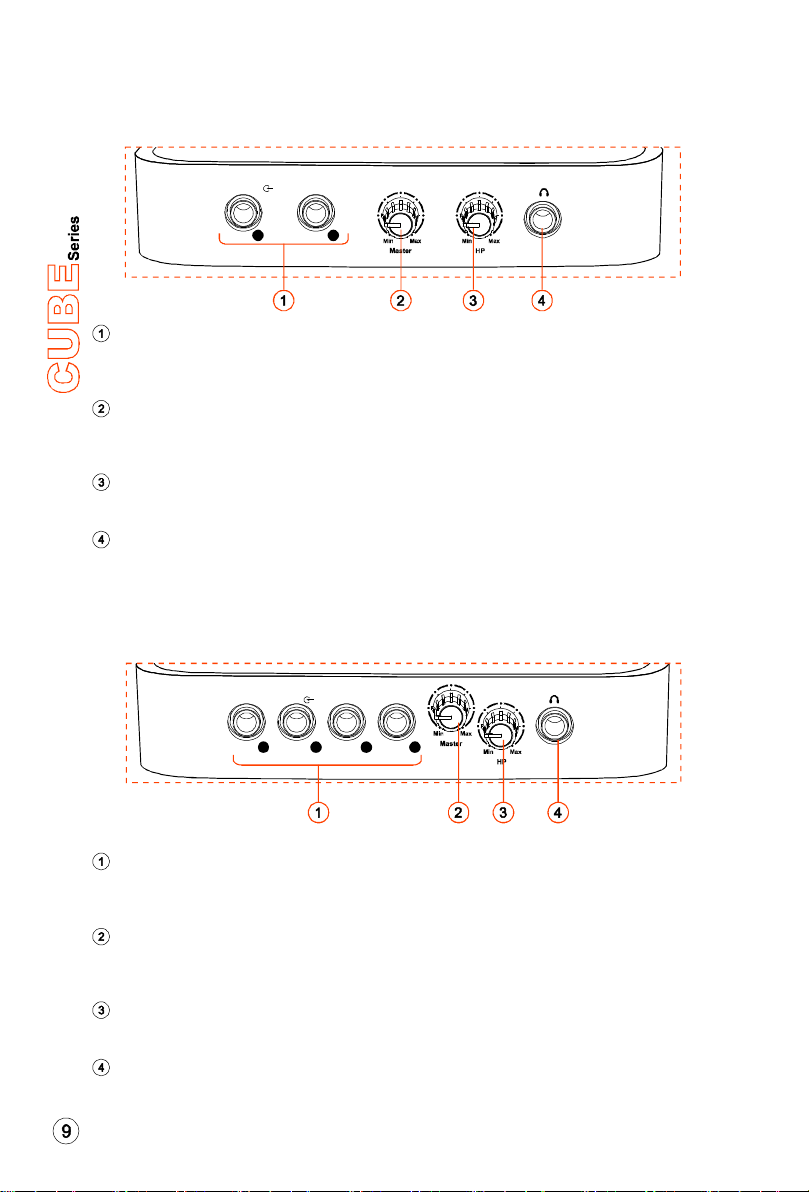
Pannello frontale – Cube
Line Ins
1
2
Ingressi linea 1/2
Ingressi analogici non bilanciati su spinotti standard TS 1/4" TS a livello di
linea –10dB.
Controllo livello generale
Il presente potenziometro controlla il livello di uscita generale delle uscite
analogiche.
Controllo livello cuffie
Il presente potenziometro controlla il livello di uscita delle uscite delle cuffie.
Uscita cuffie
Il presente jack di uscita accetta lo spinotto stereo TRS per cuffie standard 1/4".
Pannello frontale – Cube Pro
Line Ins
1 2 3 4
Ingressi linea 1/4
Ingressi analogici non bilanciati su spinotti standard TS 1/4" TS a livello di
linea –10dB.
Controllo livello generale
Il presente potenziometro controlla il livello di uscita generale delle uscite
analogiche.
Controllo livello cuffie
Il presente potenziometro controlla il livello di uscita delle uscite delle cuffie.
Uscita cuffie
Il presente jack di uscita accetta lo spinotto stereo TRS per cuffie standard 1/4".
Page 13
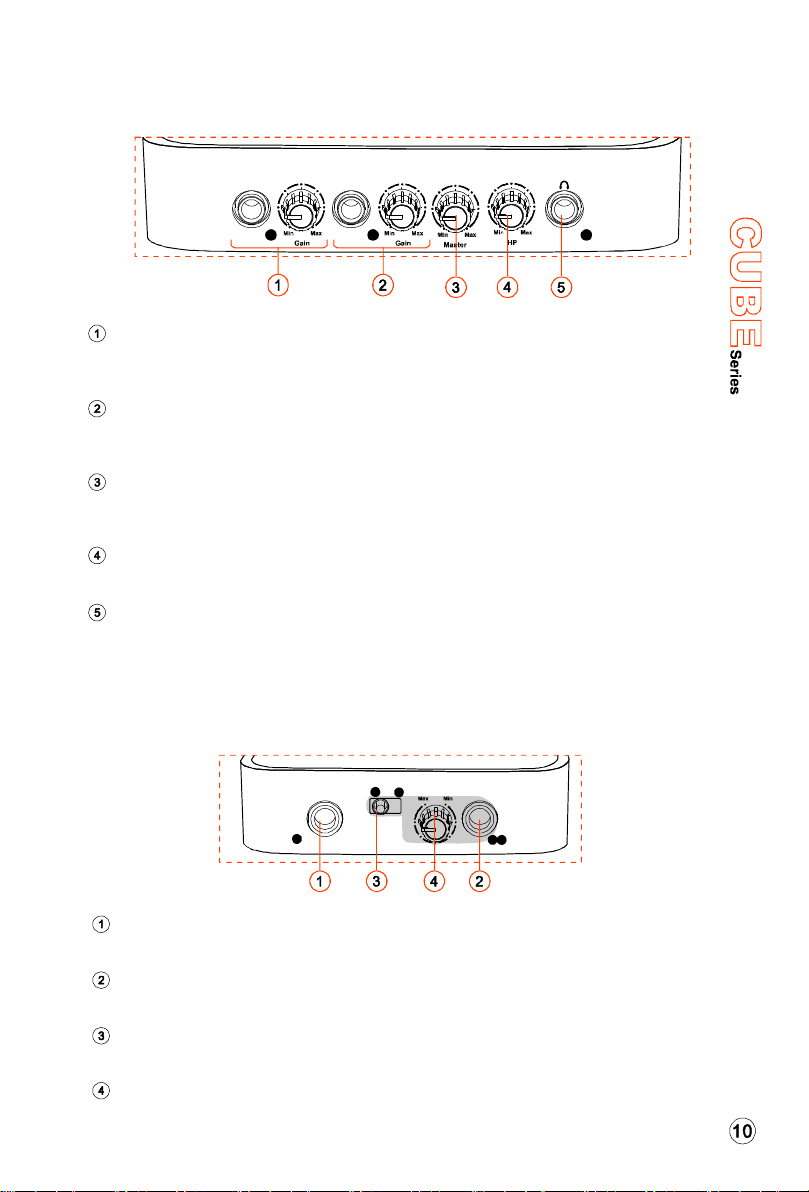
Pannello frontale – Cube G
Mic
M G H
Ingresso mic & controllo gain
Ingresso livello MIC non bilanciato per microfono dinamico con manopola di
controllo del gain singolo.
Ingresso HI-Z & controllo gain
Ingresso ad alta impedenza per chitarra/basso con manopola di controllo del
gain singola.
Controllo livello generale
Il presente potenziometro controlla il livello di uscita generale delle uscite
analogiche.
Controllo livello cuffie
Il presente potenziometro controlla il livello di uscita delle uscite delle cuffie.
Uscita cuffie
Il presente jack di uscita accetta lo spinotto stereo TRS per cuffie standard 1/4".
Pannello frontale – Cube Mini
Mic Gain
G2
Hi-Z
G1
Ingresso HI-Z
Ingresso ad alta impedenza per chitarra/basso.
Selezionatore ingresso “HI-Z/MIC”
Selezionatore ingresso Mic o HI-Z per ingresso 2.
Ingresso “HI-Z/MIC”
Il presente spinotto accetta ingressi mic o chitarra/basso.
Controllo gain “MIC”
Il presente potenziometro controlla il livello di ingresso Mic 2.
M
Hi-Z/Mic
G2
M
Page 14
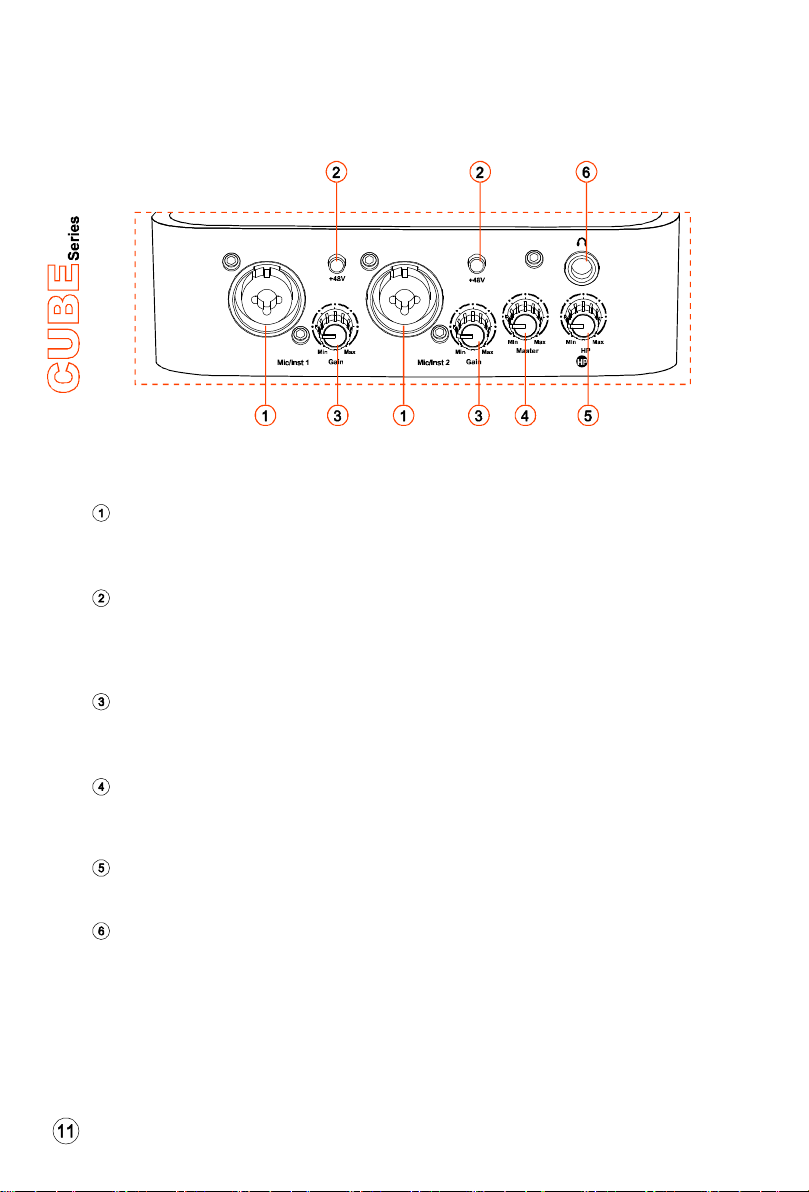
Pannello frontale – Cube 4Nano
Ingressi 1/2 “Mic/Inst”
Ingressi livelli strumento e mic non bilanciati. Gli spinotti ibridi accettano la
presa standard a 3 punte XLR o lo spinotto TS 1/4”.
Selezionatore alimentazione phantom 48V
Premere per fornire alimentazione phantom +48V all'ingresso XLR associato.
Il circuito di alimentazione phantom è indicato per la maggior parte di
microfoni a condensatore.
Controlli livello gain ingresso 1/2
Potenziometri che controllano il livello di ingresso degli ingressi analogici
associati di Mic/Inst/Linea.
Controllo livello generale
Il presente potenziometro controlla il livello di uscita generale delle uscite
analogiche.
Controllo livello cuffie
Il presente potenziometro controlla il livello di uscita delle uscite delle cuffie.
Uscita cuffie
Il presente jack di uscita accetta lo spinotto stereo TRS per cuffie standard 1/4".
Page 15

Pannello frontale/superiore – Cube DJ
Master
1/2 3/4
CUBE
USB2.0 High-Speed
CUBE
Selezionatore “Line/Phono” per ingressi 1/2 e 3/4
Selezionare per regolare il livello di ingresso degli ingressi 1/2 e 3/4 per diversi
dispositivi di ingresso.
Selezionatore “Mic/Line” per ingressi 1/2
Spingere il tasto se il mic viene utilizzato per gli ingressi 1/2 altrimenti utilizzare
gli spinotti di ingresso di linea (RCA) posizionati sul pannello posteriore.
Spinotto ingresso mic per ingressi 1/2
Ingresso livello MIC non bilanciato per microfono dinamico.
Controllo livello gain ingresso mic
Il presente potenziometro controlla il livello di ingresso del mic.
Controllo livello cuffie
Il presente potenziometro controlla il livello di uscita delle uscite delle cuffie.
Uscita cuffie
Il presente jack di uscita accetta lo spinotto stereo TRS per cuffie standard 1/4".
Cross-fader controllo volume generale
Il cross-fader orizzontale del controllo del volume generale consente il
monitoraggio istantaneo tra le uscite 1/2 o 3/4.
Page 16

Pannello frontale/superiore – Cube DJ mini
Spinotto ingresso mic per ingressi 1/2
Ingresso livello MIC non bilanciato per microfono dinamico.
Controllo livello gain ingresso mic
Il presente potenziometro controlla il livello di ingresso del mic.
Controllo livello cuffie
Il presente potenziometro controlla il livello di uscita delle uscite delle cuffie.
(Ch.3 & 4)
Uscita cuffie
Il presente jack di uscita accetta lo spinotto stereo TRS per cuffie standard 1/4
Controllo livello generale
Il presente potenziometro controlla il livello di uscita generale delle uscite
analogiche.(Ch.1 & 2)
".
Page 17

Pannello posteriore – Cube
5V DC
USB
Line Outs
12
Spinotto USB 2.0
Collegare con il cavo USB fornito allo spinotto USB del Mac/PC. Il Mac/PC
deve avere uno spinotto USB2.0 per consentire il funzionamento di Cube a
velocità completa.
Uscite linea 1/2
Uscite analogiche non bilanciate su spinotti standard TS 1/4 a livello di
"
linea +6dBU.
Spinotto alimentazione elettrica
Cube funziona con USB ad alimentazione bus. Qualora il computer non
fornisca un livello sufficiente di alimentazione, collegare l'adattatore di
alimentazione elettrica ICON 5VDC al presente jack.
(Attenzione: Gli adattatori di alimentazione sono disponibili presso i distributori/rivenditori
ICON locali)
Pannello posteriore – Cube Pro
5V DC
USB
Line Outs
1234
Spinotto USB 2.0
Collegare con il cavo USB fornito allo spinotto USB del Mac/PC. Il Mac/PC
deve avere uno spinotto USB2.0 per consentire il funzionamento di Cube Pro
a velocità completa.
Uscite linea 1/4
Uscite analogiche non bilanciate su spinotti standard TS 1/4 a livello di
"
linea +6dBU.
Spinotto alimentazione elettrica
Cube funziona con USB ad alimentazione bus. Qualora il computer non
fornisca un livello sufficiente di alimentazione, collegare l'adattatore di
alimentazione elettrica ICON 5VDC al presente jack.
(Attenzione: Gli adattatori di alimentazione sono disponibili presso i distributori/rivenditori
ICON locali)
Page 18

Pannello posteriore/laterale – Cube G
L
USB
1
Out In
S/PDIF
Line Outs
Spinotto USB 2.0
Collegare con il cavo USB fornito allo spinotto USB del Mac/PC. Il Mac/PC
deve avere uno spinotto USB2.0 per consentire il funzionamento di Cube G
a velocità completa.
Ingressi linea 1/2
Ingressi analogici non bilanciati su spinotti standard TS 1/4" TS a livello di
linea –10dB.
RLR
Midi I/O
Line In
InOut
Uscite linea 1/2
Uscite analogiche non bilanciate su spinotti standard TS 1/4 a livello di
"
linea +6dBU.
Spinotti I/O coassiali S/PDIF
Ingresso e uscita digitale S/PDIF su spinotti RCA coassiali. L'ingresso digitale
viene selezionato mediante il pannello di controllo del software Cube G,
mentre l'uscita digitale viene inviata al coassiale.
Spinotti I/O MIDI
Ingresso e uscita MIDI su spinotti DIN standard a 5 punte
Page 19

Pannello posteriore/laterale – Cube Mini
H
USB
Stereo Out
G1 G2
Gain
Gain
Spinotto USB 2.0
Collegare con il cavo USB fornito allo spinotto USB del Mac/PC. Il Mac/PC
deve avere uno spinotto USB2.0 per consentire il funzionamento di
Cube Mini a velocità completa.
Uscita cuffie
Il presente jack di uscita accetta lo spinotto stereo TRS per cuffie standard 1/4".
Uscita stereo
Uscite stereo non bilanciate su spinotti standard TRS 1/4" a livello di linea
+6dBU.
Controlli livello gain 1/2 chitarra
Potenziometri che controllano il livello del gain della chitarra 1 e 2.
Pannello posteriore – Cube 4Nano
Page 20

Spinotto USB 2.0
Collegare con il cavo USB fornito allo spinotto USB del Mac/PC. Il Mac/PC
deve avere uno spinotto USB2.0 per consentire il funzionamento di Cube 4Nano
a velocità completa.
Uscite linea 1/2
Uscite analogiche non bilanciate su spinotti standard TS 1/4" a livello di
linea +6dBU.
Spinotti I/O coassiali S/PDIF
Ingresso e uscita digitale S/PDIF su spinotti RCA coassiali. L'ingresso digitale
viene selezionato mediante il pannello di controllo del software Cube 4Nano,
mentre l'uscita digitale viene inviata al coassiale.
Spinotti I/O MIDI
Ingresso e uscita MIDI su spinotti DIN standard a 5 punte
Spinotto alimentazione elettrica
Cube 4Nano funziona con USB ad alimentazione bus. Qualora il computer non
fornisca un livello sufficiente di alimentazione, collegare l'adattatore di
alimentazione elettrica ICON 5VDC al presente jack.
(Attenzione: Gli adattatori di alimentazione sono disponibili presso i distributori/rivenditori
ICON locali)
Pannello posteriore – Cube DJ
Spinotto USB 2.0
Collegare con il cavo USB fornito allo spinotto USB del Mac/PC. Il Mac/PC
deve avere uno spinotto USB2.0 per consentire il funzionamento di Cube DJ
a velocità completa.
Uscite linea 1/2 e 3/4
Ingressi analogici non bilanciati su spinotti RCA a livello di linea –10dB.
Uscite linea 1/2 e 3/4
Uscite analogiche non bilanciate su spinotti RCA a livello di linea +6dBU.
Spinotti I/O MIDI
Ingresso e uscita MIDI su spinotti DIN standard a 5 punte
Page 21

Pannello posteriore – Cube DJ mini
Uscite linea L/R(Ch.1 & 2).
Uscite analogiche non bilanciate su spinotti RCA a livello di linea +6dBU.(Ch.1 & 2)
Spinotto USB 2.0
Collegare con il cavo USB fornito allo spinotto USB del Mac/PC. Il Mac/PC
deve avere uno spinotto USB2.0 per consentire il funzionamento di Cube DJ mini
a velocità completa.
Page 22

Installazione driver Mac
Attenersi alla seguente procedura per installare la serie Cube con interfaccia di
registrazione USB e i driver.
Accendere il Mac
(Attenzione: Non è ancora il momento di
collegare l'interfaccia audio digitale della
serie Cube al Mac)
Inserire il CD con il driver all'interno
del CD-Rom.
Una volta inserito il CD con il driver
all'interno del CD-Rom, compare
una finestra di pop-up come
mostrato in figura 1, quindi fare clic
sulla cartella "Mac” per aprire
l'elenco dei file per l'installazione.
Fare clic su “ICON_Cube.mpkg”
Compare quindi la schermata di
benvenuto
Selezionare "Continua" una volta
visualizzata la schermata di
benvenuto mostrata in figura 3
Figura 1
Figura 2
Impostazione posizione di installazione
Fare clic sul tasto "Modifica posizione
di installazione” qualora si desideri
impostare una posizione di
installazione preferita, altrimenti fare
clic sul tasto “Installa”.
Avvio installazione
L'installazione del driver ha avuto
inizio, attendere fino al
completamento del processo.
Figura 3
Figura 4
Figura 5
Page 23

Installazione driver Mac
Installazione completata
L'installazione del driver è terminata
con successo. Fare clic sul tasto
“Chiudi”.
Copiare il logo di collegamento del
pannello di controllo del software
sul desktop
Aprire la cartella “Mac” precedente.
Copiare il logo del collegamento dal
pannello con il software “Cube” e
copiarlo sul desktop.
Lanciare il pannello di controllo
del software
Fare clic sul logo del collegamento
del pannello di controllo del
software appena copiato sul
desktop per lanciare il pannello di
controllo del software.
Impostazione MIDI audio
Aprire la finestra “Impostazione MIDI
audio” e verificare che il dispositivo
Cube sia stato idoneamente installato
come di seguito mostrato in figura 9.
Nel caso in cui il dispositivo Cube non
venga visualizzato tra le impostazioni
del sistema, il driver non è stato
idoneamente installato; ripetere la
procedura “Installazione driver”.
Figura 6
Figura 7
Figura 8
Figura 9
Page 24

Pannello di controllo del software
I mixer “Playback” e “Monitor” funzionano come un mixer matrice. Attivare e
regolare il livello del canale di ingresso o uscita corrispondente. La regolazione è
utile e rende gli ingressi e le uscite altamente flessibili. È possibile direzionare
qualsiasi ingresso a qualsiasi uscita.
Mixer Playback
Regolazione livello uscite del software
Cube
– Regolazione livello uscite canale 1,2
Cube Pro
Cube G
Cube Mini
Cube 4 Nano
Cube DJ
Cube DJ mini
Visualizza il livello di ingresso per il canale di ingresso del software.
Regolazione livello uscite hardware
Cube
Cube Pro
Cube G
Cube Mini
Cube 4 Nano
Cube DJ
Cube DJ mini
Visualizza il livello di uscita per il canale di uscita dell'hardware.
– Regolazione livello uscite canale 1,2 e canale 3,4
– Regolazione livello uscite canale 1,2 e S/PDIF
– Regolazione livello uscite canale 1,2
– Regolazione livello uscite canale 1,2 e S/PDIF
– Regolazione livello uscite canale 1,2 e canale 3,4
– Regolazione livello uscite canale 1,2 e canale 3,4
– Regolazione livello uscite canale 1,2
– Regolazione livello uscite canale 1,2 e canale 3,4
– Regolazione livello uscite canale 1,2 e S/PDIF
– Regolazione livello uscite canale 1,2
– Regolazione livello uscite canale 1,2 e S/PDIF
– Regolazione livello uscite canale 1,2 e S/PDIF
– Regolazione livello uscite canale 1,2 e canale 3,4
Mixer Playback
Mixer monitor
Regolazione livello ingressi dell'hardware
Cube
– Regolazione livello ingressi canale 1,2
Cube Pro
Cube G
Cube Mini
Cube 4 Nano
Cube DJ
Cube DJ mini
Visualizza il livello di ingresso per il canale di ingresso dell'hardware.
Regolazione livello uscite hardware
Cube
Cube Pro
Cube G
Cube Mini
Cube 4 Nano
Cube DJ
Cube DJ mini
Visualizza il livello di uscita per il canale di uscita dell'hardware.
– Regolazione livello ingressi canale 1,2 e canale 3,4
– Regolazione livello ingressi 1,2 e S/PDIF
– Regolazione livello ingressi canale 1,2
– Regolazione livello ingressi canale 1,2 e S/PDIF
– Regolazione livello ingressi canale 1,2 e canale 3,4
– Regolazione livello ingressi canale 1,2
– Regolazione livello uscite canale 1,2
– Regolazione livello uscite canale 1,2 e canale 3,4
– Regolazione livello uscite canale 1,2 e S/PDIF
– Regolazione livello uscite canale 1,2
– Regolazione livello uscite canale 1,2 e S/PDIF
– Regolazione livello uscite canale 1,2 e S/PDIF
– Regolazione livello uscite canale 1,2 e canale 3,4
Mixer monitor
Page 25

Installazione driver Windows
Attenersi alla seguente procedura per installare la serie Cube con interfaccia di
registrazione USB e i driver.
Accendere il computer
(Attenzione: Non è ancora il momento di collegare
l'interfaccia audio digitale della serie Cube al computer)
Inserire il CD con il driver all'interno del
CD-Rom.
Una volta inserito il CD con il driver nel CDRom, una schermata di installazione appare
come mostrato in figura 1, fare clic su
"Windows Driver” per avviare l'installazione
del driver.
Attenzione: Qualora la
schermata di installazione
non compaia
automaticamente, passare
alla cartella CD e fare doppio
clic su "Setup"
Viene visualizzata la procedura
guidata di installazione
Selezionare "Successivo” una volta
visualizzata la schermata di
benvenuto mostrata in figura 2
Accordo di licenza
Spuntare la casella “Accetto i termini
dell'accordo di licenza” quindi fare clic
su “Successivo”.
Figura 1
Figura 2
Confermare installazione del driver
Compare la conferma sulla schermata
di installazione del driver, quindi fare
clic su “Successivo”.
Figura 3
Figura 4
Page 26

Installazione driver Windows
Installazione driver
Selezionare la posizione del driver
quindi fare clic su “Successivo”
come visualizzato in figura 5.
Avvio installazione
Il processo di installazione è iniziato
e può richiedere alcuni minuti
dipendendo dal funzionamento del
computer. Attendere il termine del
processo.
Finestra installazione software
Viene visualizzata una finestra come
mostrato in figura 7. Selezionare
"Installa comunque il presente
software del driver"
Attenzione: Nonostante compaia tale
messaggio, il driver della serie Cube
viene completamente testato e
supporta Windows XP, Vista e
Windows 7
Figura 5
Figura 6
Figura 7
Installazione completata
Compare una finestra come
mostrato in figura 8.
Selezionare "Successivo”.
Figura 8
Page 27

Installazione driver Windows
Collegare l'interfaccia audio digitale
10
della serie Cube
Collegare ora l'interfaccia audio
digitale della serie Cube alla porta
USB del computer, quindi fare clic su
"Fine".
Attenzione: Le interfacce audio della serie
Cube supportano unicamente USB 2.0. Il
computer deve essere munito di porta USB2.0.
11
Installazione del software del driver
del dispositivo
Il driver Cube è in fase di installazione
Installazione driver completata
12
L'installazione del driver
Cube/CubePro/CubeG/Cube Mini/Cube
4 Nano/Cube DJ è stata completata ed è
possibile avviare l'utilizzo.
Figura 9
Figura 10
Figura 11
CUBE
Series
13
Lanciare il pannello di controllo del
software
Fare clic sul logo Cube sulla system
tray per lanciare il pannello di
controllo del software (Pagina 25).
Figura 12
24
Page 28

Pannello di controllo del software
Impostazioni velocità campionamento
Selezionare la velocità di campionamento
desiderata compresa tra 44.1KHz e
192KHz sul menu a tendina mostrato in
figura 1. Fare clic su "Applica" una volta
effettuata la selezione per impostare il
valore.
Series
Impostazioni dimensioni buffer
È possibile selezionare la dimensione del
buffer per "Streaming" e "ASIO". Fare
clic su "Applica" una volta effettuate le
selezioni.
CUBE
(Attenzione: Qualora si avverta un suono tipo clic,
è necessario passare ad una dimensione del
buffer superiore per le impostazioni. Qualora sia
stata selezionata una dimensione del buffer
superiore e si avverta ancora il suono tipo clic, il
computer non è in grado di effettuare tale
operazione. (La causa non è l'interfaccia audio
digitale della serie Cube)
Impostazioni dispositivo
Visualizza il numero seriale e l'ID del
prodotto del dispositivo Cube/Cube
Pro/Cube G/Cube Mini/Cube 4 Nano o
Cube DJ. In caso di mancata
visualizzazione, il dispositivo non è stato
idoneamente installato. Effettuare
nuovamente il processo di “installazione
del driver” (Pagina 22).
Mixer monitor
Fare clic su questo tasto per lanciare il
"Mixer Monitor” (Pagina 26)
Figura 1
Figura 2
Figura 3
Mixer Playback
Fare clic su questo tasto per lanciare il
"Mixer Playback” (Pagina 27)
Stato e passaggio S/PDIF (solo per Cube
G/Cube 4 Nano)
Visualizza lo stato del segnale del
dispositivo S/PDIF.
Passaggio S/PDIF (solo per Cube G/Cube
4 Nano)
"Selezionare" la casella se si desidera il
passaggio del segnale S/PDIF
25
Figura 4
Page 29

Pannello di controllo del software (continua)
Monitor Mixer
Regolazione livello ingressi dell'hardware
Cube
– Regolazione livello ingressi canale 1,2
Cube Pro
Cube G
Cube Mini
Cube 4 Nano
Cube DJ
Cube DJ mini
Visualizza il livello di ingresso per il canale di ingresso dell'hardware.
Regolazione livello uscite hardware
Cube
Cube Pro
Cube G
Cube Mini
Cube 4 Nano
Cube DJ
Cube DJ mini
Visualizza il livello di uscita per il canale di uscita dell'hardware.
– Regolazione livello ingressi canale 1,2 e canale 3,4
– Regolazione livello ingressi 1,2 e S/PDIF
– Regolazione livello ingressi canale 1,2
– Regolazione livello ingressi canale 1,2 e S/PDIF
– Regolazione livello ingressi canale 1,2 e canale 3,4
– Regolazione livello ingressi canale 1,2
– Regolazione livello uscite canale 1,2
– Regolazione livello uscite canale 1,2 e canale 3,4
– Regolazione livello uscite canale 1,2 e S/PDIF
– Regolazione livello uscite canale 1,2
– Regolazione livello uscite canale 1,2 e S/PDIF
– Regolazione livello uscite canale 1,2 e S/PDIF
– Regolazione livello uscite canale 1,2 e canale 3,4
Matrix Fader
Regolazione livello ingressi virtuali
– Regolazione livello ingressi 1,2 virtuali
Cube
Cube Pro
Cube G
Cube Mini
Cube 4 Nano
Cube DJ
Cube DJ mini
– Regolazione livello ingressi 1,2,3 virtuali
– Regolazione livello ingressi 1,2 virtuali
– Regolazione livello ingressi 1,2 virtuali
– Regolazione livello ingressi 1,2 virtuali
– Regolazione livello ingressi 1,2,3 virtuali
– Regolazione livello ingressi 1,2 virtuali
Visualizza il livello di ingresso per il canale di ingresso virtuale.
Selezione collegamento
Selezionare per regolare in contemporanea entrambi i livelli dei canali.
Selezione funzione muto
Selezionare per impostare su muto il canale corrispondente.
Selezione “0dB”
Selezionare per regolare all'istante il canale corrispondente a livello “0dB”.
Page 30

Fader controllo gain
Fare scivolare per regolare il livello del gain del canale corrispondente.
Selezionatori matrice ingressi e uscite
Selezionare per attivare/disattivare il routing del canale di ingresso
dell'hardware corrispondente al canale di uscita dell'hardware
corrispondente. La matrice è altamente utile e rende gli ingressi e le
uscite altamente flessibili. È possibile direzionare qualsiasi ingresso a
qualsiasi uscita.
Mixer matrice ingressi e uscite
"Selezionare" la casella per attivare il mixer.
Controllo gain mixer matrice ingressi e uscite
Regolare il gain per il canale dell'hardware corrispondente. Una volta
terminata la regolazione, fare clic su "Chiudi" per chiudere la finestra.
Mixer Playback
Matrix Fader
Regolazione livello uscite del software
Cube
– Regolazione livello uscite canale 1,2
Cube Pro
Cube G
Cube Mini
Cube 4 Nano
Cube DJ
Cube DJ mini
Visualizza il livello di ingresso per il canale di ingresso del software.
Regolazione livello uscite hardware
Cube
Cube Pro
Cube G
Cube Mini
Cube 4 Nano
Cube DJ
Cube DJ mini
Visualizza il livello di uscita per il canale di uscita dell'hardware.
– Regolazione livello uscite canale 1,2 e canale 3,4
– Regolazione livello uscite canale 1,2 e S/PDIF
– Regolazione livello uscite canale 1,2
– Regolazione livello uscite canale 1,2 e S/PDIF
– Regolazione livello uscite canale 1,2 e canale 3,4
– Regolazione livello uscite canale 1,2 e canale 3,4
– Regolazione livello uscite canale 1,2
– Regolazione livello uscite canale 1,2 e canale 3,4
– Regolazione livello uscite canale 1,2 e S/PDIF
– Regolazione livello uscite canale 1,2
– Regolazione livello uscite canale 1,2 e S/PDIF
– Regolazione livello uscite canale 1,2 e S/PDIF
– Regolazione livello uscite canale 1,2 e canale 3,4
Page 31

Regolazione livello ingressi virtuali
Cube
– Regolazione livello ingressi 1,2 virtuali
Cube Pro
Cube G
Cube Mini
Cube 4 Nano
Cube DJ
Cube DJ mini
– Regolazione livello ingressi 1,2,3 virtuali
– Regolazione livello ingressi 1,2 virtuali
– Regolazione livello ingressi 1,2 virtuali
– Regolazione livello ingressi 1,2 virtuali
– Regolazione livello ingressi 1,2,3 virtuali
– Regolazione livello ingressi 1,2 virtuali
Visualizza il livello di ingresso per il canale di ingresso virtuale.
Selezione collegamento
Selezionare per regolare in contemporanea entrambi i livelli dei canali.
Selezione funzione muto
Selezionare per impostare su muto il canale corrispondente.
Selezione “0dB”
Selezionare per regolare all'istante il canale corrispondente a livello “0dB”.
Fader controllo gain
Fare scivolare per regolare il livello del gain del canale corrispondente.
Selezionatori matrice ingressi e uscite
Selezionare per attivare/disattivare il routing del canale di ingresso
dell'hardware corrispondente al canale di uscita dell'hardware
corrispondente. La matrice è altamente utile e rende gli ingressi e le uscite
altamente flessibili. È possibile direzionare qualsiasi ingresso a qualsiasi
uscita.
Mixer matrice ingressi e uscite
"Selezionare" la casella per attivare il mixer.
Controllo gain mixer matrice ingressi e uscite
Regolare il gain per il canale dell'hardware corrispondente. Una volta
terminata la regolazione, fare clic su "Chiudi" per chiudere la finestra.
Page 32

Collegamenti hardware
Collegare le uscite dell'interfaccia audio digitale della serie Cube
all'amplificatore, ai monitor alimentati o al sistema di surround. Per il
funzionamento stereo a due canali, le uscite predefinite sono i canali 1 e 2.
In caso di monitoraggio mediante le cuffie, collegare le cuffie alle uscite per le
cuffie del dispositivo.
Collegare microfoni, strumenti o altre fonti analogiche a livello di linea agli
ingressi analogici del dispositivo.
(Attenzione: Cube e Cube Pro accettano unicamente ingressi di livello di linea)
Collegare i dispositivi digitali S/PDIF al I/O digitale coassiale e il dispositivo
MIDI al I/O MIDI.
(Solo per Cube G / Cube 4 Nano)
Cube Collegamenti
Mixer
Line Level Signal
Headphone
1
5V DC
Line Ins
2
USB
Mac / PC
CUBE
Line Outs
12
Monitors
Page 33

Collegamenti hardware
Cube Pro Collegamenti
Line Level Signal
CUBE
Line Ins
1 2 3 4
Mixer
Headphone
USB5V DC
Mac / PC
Cube G Collegamenti
Microphone
DAT
Out
S/PDIF
Line Outs
1234
Monitors
Guitar / Bass
CUBE
Mic
M
G H
In
Out In
USB
Line Outs
S/PDIF
Monitors
RLR
Line In
Headphone
L
Midi Keyboard
Midi I/O
InOut
Mac / PC
Page 34

Collegamenti hardware
Cube Mini Collegamenti
Guitar/ Bass
Headphone
Cube 4Nano Collegamenti
Microphone
G1
CUBE
Hi-Z
H
CUBE
G2
M
USB
Mac / PC
Microphone
Mic Gain
Hi-Z/Mic
G2
M
Stereo Out
Monitors
Guitar/ Bass
Out
DAT
S/PDIF
In
Monitors
Midi Keyboard
Mac / PC
Page 35

Collegamenti hardware
Cube DJ Collegamenti
Microphone
CUBE
Mac / PC
Headphone
DJ Turntable
Midi Keyboard
Cube DJ mini Collegamenti
Microphone
Monitors
Headphone
Monitors
Mac / PC
Page 36

Requisiti minimi di sistema
Importante: L'interfaccia audio digitale della serie Cube è supportata da Mac OS
(Intel-Mac), Windows XP, Windows Vista e Windows 7 (32-bit/64-bit). L'interfaccia
audio digitale della serie Cube non è supportata da Windows 98 o Windows Me.
Per Windows XP, è necessario disporre di SP1 o versione successiva. Visitare la
pagina web con gli aggiornamenti di Windows per verificare di disporre degli
aggiornamenti e rimedi più recenti forniti da Microsoft. Per il Mac, l'interfaccia
audio digitale di serie Cube è supportata da Mac OSX versione 10.5.5 o
successiva (deve essere Intel-Mac). Le versioni precedenti dei sistemi operativi
Mac non sono supportate.
Windows OP:
Pentium 4 -1.0GHz o versioni
successive
1.0Ghz RAM
DirectX 8.1 o superiore
Windows XP (SP1), Windows
2000 (SP3), Windows Vista o
Windows 7
Mac OP:
Intel-Mac 1.0GHz o superiore
1.0GHz RAM
OS 10.5.5 o superiore
Page 37

Specifiche
Cube
Line Inputs 1/2(Unbanced):
Frequency Response:.............................. 22Hz to 22kHz (+/-0.1dB)
Dynamic Range: ......................................100dB, A-weighted
Signal-to-Noise Ratio: .............................-100dB, A-weighted
THD+N: ....................................................<0.0061% (-90dB)
Crosstalk: .................................................-100dB @ 1kHz
Nominal Input Level: ...............................Unbalanced: +4dBV, typical;
Maximum Input level: .............................Unbalanced: +11dBV, typical;
Input Impedance: ....................................10K Ohms, typical
Line Outputs 1/2 (Unbanced):
Frequency Response: ..............................22Hz 22kHz (+/-0.1dB)
Dynamic Range: .......................................102dB, A-weighted
Signal-to-Noise Ratio: ...............................-102dB, A-weighted
THD+N: .....................................................<0.003% (-90 dB)
Crosstalk: ..................................................-100dB @ 1kHz
Nominal Output Level: .............................Unbalanced: +4dBV, typical;
Maximum Output Level: ...........................+11dBV, typical;
Output Impedance: ..................................150 Ohm
Load Impedance: ......................................600 Ohm minimum
Headphone Outputs: 1 & 2 (at Maximum Volume; Into 100 Ohm load):
Frequency Response: ..............................22Hz to 22kHz (+/-1dB)
Power into Ohms: ....................................90 mW into 100 Ohms
THD+N: ....................................................<0.06% (-66dB)
Signal-to-Noise Ratio: ..............................-90dB, A-weighted
Max Output Level into 100 Ohms: ...........+2.0dBV, typical
Output Impedance: ..................................75 Ohm
Load Impedance: .....................................32 to 600 Ohms
Page 38

Specifiche
Cube Pro
Line Inputs 1/4(Unbanced):
Frequency Response:...............................22Hz to 22kHz (+/-0.1dB)
Dynamic Range: ......................................100dB, A-weighted
Signal-to-Noise Ratio: ..............................-100dB, A-weighted
THD+N: ....................................................<0.0061% (-90dB)
Crosstalk: .................................................-100dB @ 1kHz
Nominal Input Level: ...............................Unbalanced: +4dBV, typical;
Maximum Input level: .............................Unbalanced: +11dBV, typical;
Input Impedance: ....................................10K Ohms, typical
Line Outputs 1/4 (Unbanced):
Frequency Response: ..............................22Hz 22kHz (+/-0.1dB)
Dynamic Range: .......................................102dB, A-weighted
Signal-to-Noise Ratio: ..............................-102dB, A-weighted
THD+N: ....................................................<0.003% (-90 dB)
Crosstalk: .................................................-100dB @ 1kHz
Nominal Output Level: ............................Unbalanced: +4dBV, typical;
Maximum Output Level: ..........................+11dBV, typical;
Output Impedance: .................................150 Ohm
Load Impedance: .....................................600 Ohm minimum
Headphone Outputs: 1 & 2 (at Maximum Volume; Into 100 Ohm load):
Frequency Response: ..............................22Hz to 22kHz (+/-1dB)
Power into Ohms: ....................................90 mW into 100 Ohms
THD+N: ....................................................<0.06% (-66dB)
Signal-to-Noise Ratio: ..............................-90dB, A-weighted
Max Output Level into 100 Ohms: ...........+2.0dBV, typical
Output Impedance: .................................75 Ohm
Load Impedance: .....................................32 to 600 Ohms
Page 39

Specifiche
Cube G
Mic1 / Inst2 Inputs (at Minimum Gain):
Frequency Response: ..............................22Hz to 22kHz (+/-0.1dB)
Dynamic Range: ......................................100dB, A-weighted
Signal-to-Noise Ratio: ..............................-100dB, A-weighted
THD+N: ....................................................<0.0061% (-90dB)
Crosstalk: .................................................-100dB @ 1kHz
Input Impedance: ....................................Inst in: 500K Ohms, typical;
Mic in: 1.8K Ohms, typical
Adjustable Gain: ......................................+34dB
Total Gain Range: .....................................+50dB
Line Inputs 1/2(Unbanced):
Frequency Response: ..............................22Hz to 22kHz (+/-0.1dB)
Dynamic Range: .......................................100dB, A-weighted
Signal-to-Noise Ratio: ..............................-100dB, A-weighted
THD+N: ....................................................<0.0061% (-90dB)
Crosstalk: .................................................-100dB @ 1kHz
Nominal Input Level: ...............................Unbalanced: +4dBV, typical;
Maximum Input level: .............................Unbalanced: +11dBV, typical;
Input Impedance: ....................................10K Ohms, typical
Line Outputs 1/2 (Unbanced):
Frequency Response: ..............................22Hz 22kHz (+/-0.1dB)
Dynamic Range: .......................................102dB, A-weighted
Signal-to-Noise Ratio: ..............................-102dB, A-weighted
THD+N: ....................................................<0.003% (-90 dB)
Crosstalk: .................................................-100dB @ 1kHz
Nominal Output Level: ............................Unbalanced: +4dBV, typical;
Maximum Output Level: .........................+11dBV, typical;
Output Impedance: .................................150 Ohm
Load Impedance: .....................................600 Ohm minimum
Headphone Outputs: (at Maximum Volume; Into 100 Ohm load):
Frequency Response: ..............................22Hz to 22kHz (+/-1dB)
Power into Ohms: ....................................90 mW into 100 Ohms
THD+N: ....................................................<0.06% (-66dB)
Signal-to-Noise Ratio: ..............................-90dB, A-weighted
Max Output Level into 100 Ohms: ..........+2.0dBV, typical
Output Impedance: .................................75 Ohm
Load Impedance: .....................................32 to 600 Ohms
Page 40

Specifiche
Cube Mini
Inst1/2 & Mic2 Inputs:
Frequency Response: ..............................22Hz to 22kHz (+/-0.1dB)
Dynamic Range: ......................................100dB, A-weighted
Signal-to-Noise Ratio: .............................-100dB, A-weighted
THD+N: ...................................................<0.0061% (-90dB)
Crosstalk: ................................................-100dB @ 1kHz
Input Impedance: ...................................Inst in: 500K Ohms, typical;
Mic in: 1.8K Ohms, typical
Total Gain Range: ....................................+45dB
Line Outputs 1/2 (Stereo, Unbanced):
Frequency Response: ..............................22Hz 22kHz (+/-0.1dB)
Dynamic Range: ......................................102dB, A-weighted
Signal-to-Noise Ratio: .............................-102dB, A-weighted
THD+N: ....................................................<0.003% (-90 dB)
Crosstalk: .................................................-100dB @ 1kHz
Nominal Output Level: ............................Unbalanced: +4dBV, typical;
Maximum Output Level: .........................+11dBV, typical;
Output Impedance: .................................150 Ohm
Load Impedance: ....................................600 Ohm minimum
Headphone Outputs: 1 & 2 (at Maximum Volume; Into 100 Ohm load):
Frequency Response: ..............................22Hz to 22kHz (+/-1dB)
Power into Ohms: ...................................90 mW into 100 Ohms
THD+N: ....................................................<0.06% (-66dB)
Signal-to-Noise Ratio: .............................-90dB, A-weighted
Max Output Level into 100 Ohms: ..........+2.0dBV, typical
Output Impedance: .................................75 Ohm
Load Impedance: .....................................32 to 600 Ohms
Page 41

Specifiche
Cube 4Nano
Mic1 / 2 Inputs (at Minimum Gain):
Frequency Response: .............................22Hz to 22kHz (+/-0.1dB)
Dynamic Range: ......................................100dB, A-weighted
Signal-to-Noise Ratio: ..............................-100dB, A-weighted
THD+N: ....................................................<0.0061% (-90dB)
Crosstalk: .................................................-87dB @ 1kHz
Input Impedance: ...................................Mic in: 1.8K Ohms, typical
Adjustable Gain: .....................................+34dB
Total Gain Range: ....................................+50dB
Inst1 / 2 Inputs (at Minimum Gain):
Frequency Response: ..............................22Hz to 22kHz (+/-0.1dB)
Dynamic Range: ......................................100dB, A-weighted
Signal-to-Noise Ratio: .............................-100dB, A-weighted
THD+N: ...................................................<0.0061% (-90dB)
Crosstalk: ................................................-87dB @ 1kHz
Input Impedance: ...................................Inst in: 500K Ohms, typical;
Adjustable Gain: .....................................+39dB
Total Gain Range: ....................................+39dB
Line Outputs 1/2 (Unbanced):
Frequency Response: ..............................22Hz 22kHz (+/-0.1dB)
Dynamic Range: ......................................102dB, A-weighted
Signal-to-Noise Ratio: ..............................-102dB, A-weighted
THD+N: ....................................................<0.003% (-90 dB)
Crosstalk: .................................................-87dB @ 1kHz
Nominal Output Level: ............................Unbalanced: +4dBV, typical;
Maximum Output Level: .........................+11dBV, typical;
Output Impedance: .................................150 Ohm
Load Impedance: .....................................600 Ohm minimum
Headphone Outputs: 1 & 2 (at Maximum Volume; Into 100 Ohm load):
Frequency Response: ..............................22Hz to 22kHz (+/-1dB)
Power into Ohms: ...................................90 mW into 100 Ohms
THD+N: ....................................................<0.06% (-66dB)
Signal-to-Noise Ratio: .............................-90dB, A-weighted
Max Output Level into 100 Ohms: ..........+2.0dBV, typical
Output Impedance: .................................75 Ohm
Load Impedance: .....................................32 to 600 Ohms
Page 42

Specifiche
Cube DJ
Mic Inputs (at Minimum Gain):
Frequency Response: ..............................22Hz to 22kHz (+/-0.1dB)
Dynamic Range: ......................................100dB, A-weighted
Signal-to-Noise Ratio: .............................-100dB, A-weighted
THD+N: ....................................................<0.0061% (-90dB)
Crosstalk: .................................................-87dB @ 1kHz
Input Impedance: ...................................Mic in: 1.8K Ohms, typical
Adjustable ...............................................Gain: +34dB
Total Gain Range: ....................................+50dB
Line Inputs 1-4(Unbanced):
Frequency Response: ..............................22Hz to 22kHz (+/-0.1dB)
Dynamic Range: ......................................100dB, A-weighted
Signal-to-Noise Ratio: .............................-100dB, A-weighted
THD+N: ....................................................<0.0061% (-90dB)
Crosstalk: ................................................-87dB @ 1kHz
Nominal Input Level: ..............................Unbalanced: +4dBV, typical;
Maximum Input level: ............................Unbalanced: +11dBV, typical;
Input Impedance: ...................................10K Ohms, typical
Phono Inputs 1-4:
Frequency Response: ..............................22Hz to 22kHz (+/-0.1dB)
Dynamic Range: ......................................100dB, A-weighted
Signal-to-Noise Ratio: .............................-100dB, A-weighted
THD+N: ...................................................<0.0061% (-90dB)
Crosstalk: ................................................-87dB @ 1kHz
Nominal Input Level: ..............................Unbalanced: -29dBV, typical;
Maximum Input level: ............................Unbalanced: -22dBV, typical;
Input Impedance: ...................................47K Ohms, typical
Line Outputs 1-4 (Unbanced):
Frequency Response: ..............................22Hz to 22kHz (+/-0.1dB)
Dynamic Range: ......................................102dB, A-weighted
Signal-to-Noise Ratio: .............................-102dB, A-weighted
THD+N: ...................................................<0.003% (-90 dB)
Crosstalk: ................................................-100dB @ 1kHz
Nominal Output Level: ............................Unbalanced: +4dBV, typical;
Maximum Output Level: .........................+11dBV, typical;
Output Impedance: ................................150 Ohm
Load Impedance: ....................................600 Ohm minimum
Headphone Outputs: 1 & 2 (at Maximum Volume; Into 100 Ohm load):
Frequency Response: ..............................22Hz to 22kHz (+/-1dB)
Power into Ohms: ...................................90 mW into 100 Ohms
THD+N: ...................................................<0.06% (-66dB)
Signal-to-Noise Ratio: .............................-90dB, A-weighted
Max Output Level into 100 Ohms: ..........+2.0dBV, typical
Output Impedance: ................................75 Ohm
Load Impedance: ....................................32 to 600 Ohms
Page 43

Specifiche
Cube DJ mini
Mic Inputs:
Frequency Response: 22Hz to 22kHz (+/-0.1dB)
Dynamic Range: 100dB, A-weighted
Signal-to-Noise Ratio: -100dB, A-weighted
THD+N: <0.0061% (-90dB)
Crosstalk: -100dB @ 1kHz
Input Impedance: 1.8K Ohms, typical
Total Gain Range: +45dB
Line Outputs 1/2 (Stereo, Unbanced):
Frequency Response: 22Hz to 22kHz (+/-0.1dB)
Dynamic Range: 102dB, A-weighted
Signal-to-Noise Ratio: -102dB, A-weighted
THD+N: <0.003% (-90 dB)
Crosstalk: -100dB @ 1kHz
Nominal Output Level: Unbalanced: +4dBV, typical;
Maximum Output Level: +11dBV, typical;
Output Impedance: 150 Ohm
Load Impedance: 600 Ohm minimum
Headphone Outputs: 3 & 4 (at Maximum Volume; Into 100 Ohm load):
Frequency Response: 22Hz to 22kHz (+/-1dB)
Power into Ohms: 90 mW into 100 Ohms
THD+N: <0.06% (-66dB)
Signal-to-Noise Ratio: -90dB, A-weighted
Max Output Level into 100 Ohms: +2.0dBV, typical
Output Impedance: 75 Ohm
Load Impedance: 32 to 600 Ohms
....................................................
.................................................
.....................................................
...................................................
......................................................
..............................
......................................
..............................
.....................................
......................................
................................
........................................
...............................
..............................
............................
...................................
.......................................
................................
.....................................
................................
............
...................................
.......................................
Page 44

Revisione
Se il Suo Interfacce di registrazione audio USB serie Cube necessita di revisione,
seguire le seguenti istruzioni:
1. Assicurarsi che il problema non sia dovuto ad errori da parte dell'operatore
o dispositivi di sistemi esterni.
2. Tenere con sé questo Manuale del Proprietario. Non è necessario che
accompagni il dispositivo per la riparazione.
3. Imballare il dispositivo nell'imballaggio originale, compresi il cartone
terminale e la scatola. Questo è molto importante. Se ha perso l'imballaggio
assicurarsi che il dispositivo sia imballato in modo idoneo. ICON non è
responsabile per danni che si possono verificare con l'uso di imballaggi non
di fabbrica.
4. Spedire al centro servizio tecnico di ICON o centro servizi locale autorizzato.
UFFICIO U.S.A.:
ICON Digital Corp.
2222 Pleasant View Road Suite #1
Middleton, WI 53562 USA
UFFICIO ASIA:
ICON (Asia) Corp.
Unit 807-810, 8/F., Sunley Centre,
No. 9 Wing Yin Street, Kwai Chung, NT.,
Hong Kong.
5. Per ulteriori informazioni aggiornate visitare il nostro sito web:
www.icon-global.com
Page 45

www.icon-global.com
info@icon-glo bal.com
CUS PD3V300-I
